在春促打折时,不少玩家入手游戏后使用最新版小黄鸭进行优化。下面为大家带来详细攻略:
不想看原理可以直接跳转到底部的小黄鸭设置(附图片)
适用显卡范围
小黄鸭并非万能,它主要起锦上添花和一定的辅助作用,最适合前几年主流的 20 系、30 系这类不上不下的显卡 。高端显卡有 dlss3 和 4 的帧生成,无需依赖小黄鸭;而显卡性能较差时,若运行远超其负载的游戏,小黄鸭补帧会出现果冻效果。

失败案例 – 寂静岭 2re
游戏对 3060 显卡不太友好,开始界面显卡负载就高达 95% – 98%,降分辨率和画质也难降低负载,此时小黄鸭无法优化,强行开启会出现锯齿和果冻效果。可通过打 dlss to fsr3 的 mod,在 1080p、中低画质并开启帧生成 mod 的情况下,能让游戏达到相对可玩的帧数。
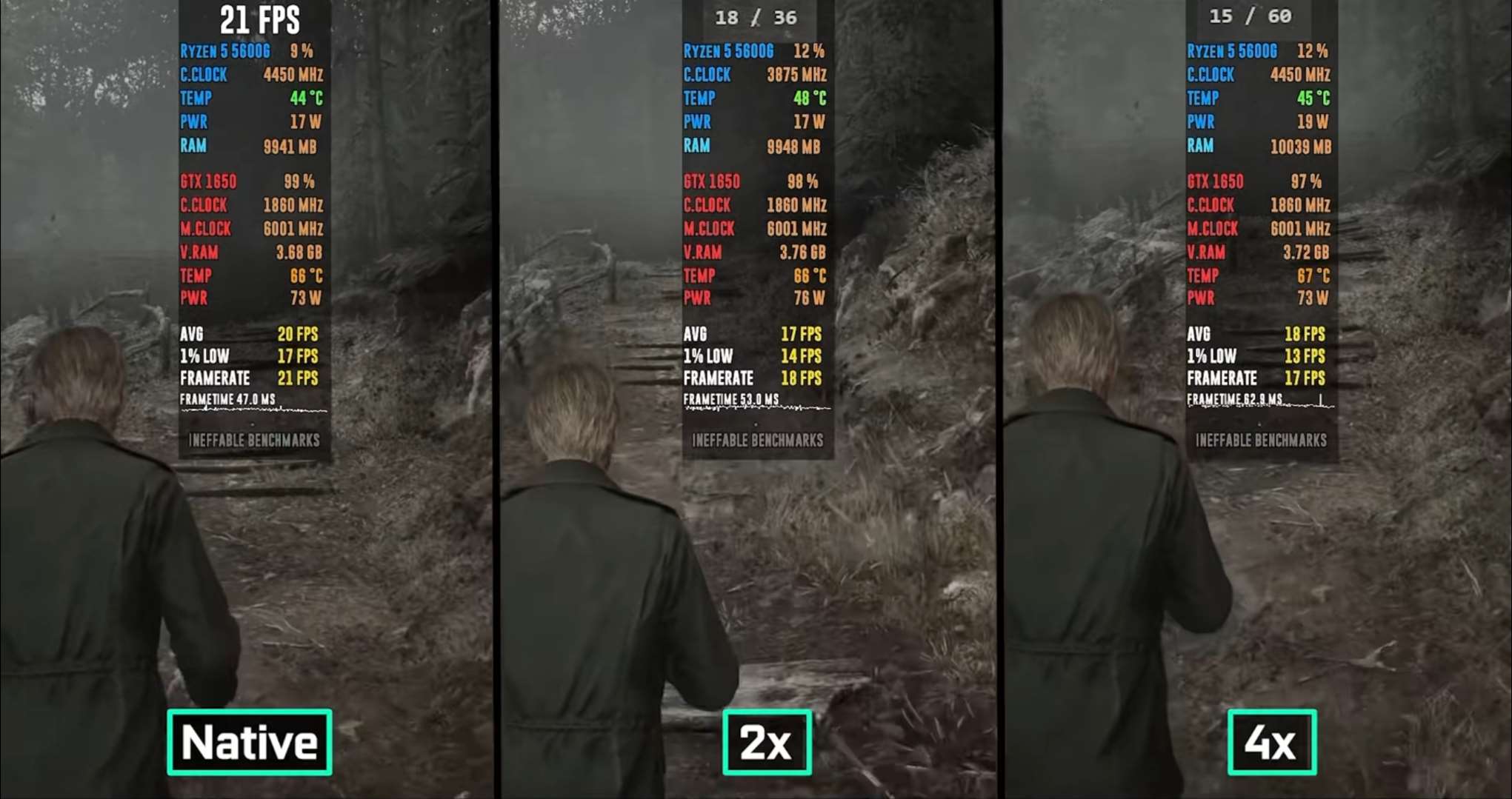
成功案例 – 最后生还者 1
在 2k 分辨率高画质下显卡负载高,降为 2k 分辨率、中画质且部分光影选项调为低后,显卡负载降到 70% – 75%,此时为使用小黄鸭的最佳时机。在战斗场景帧数最低 50 – 55,有时能到 60,锁帧 50 后,用小黄鸭固定模式 ×2 补帧到 100 帧,游戏体验流畅。
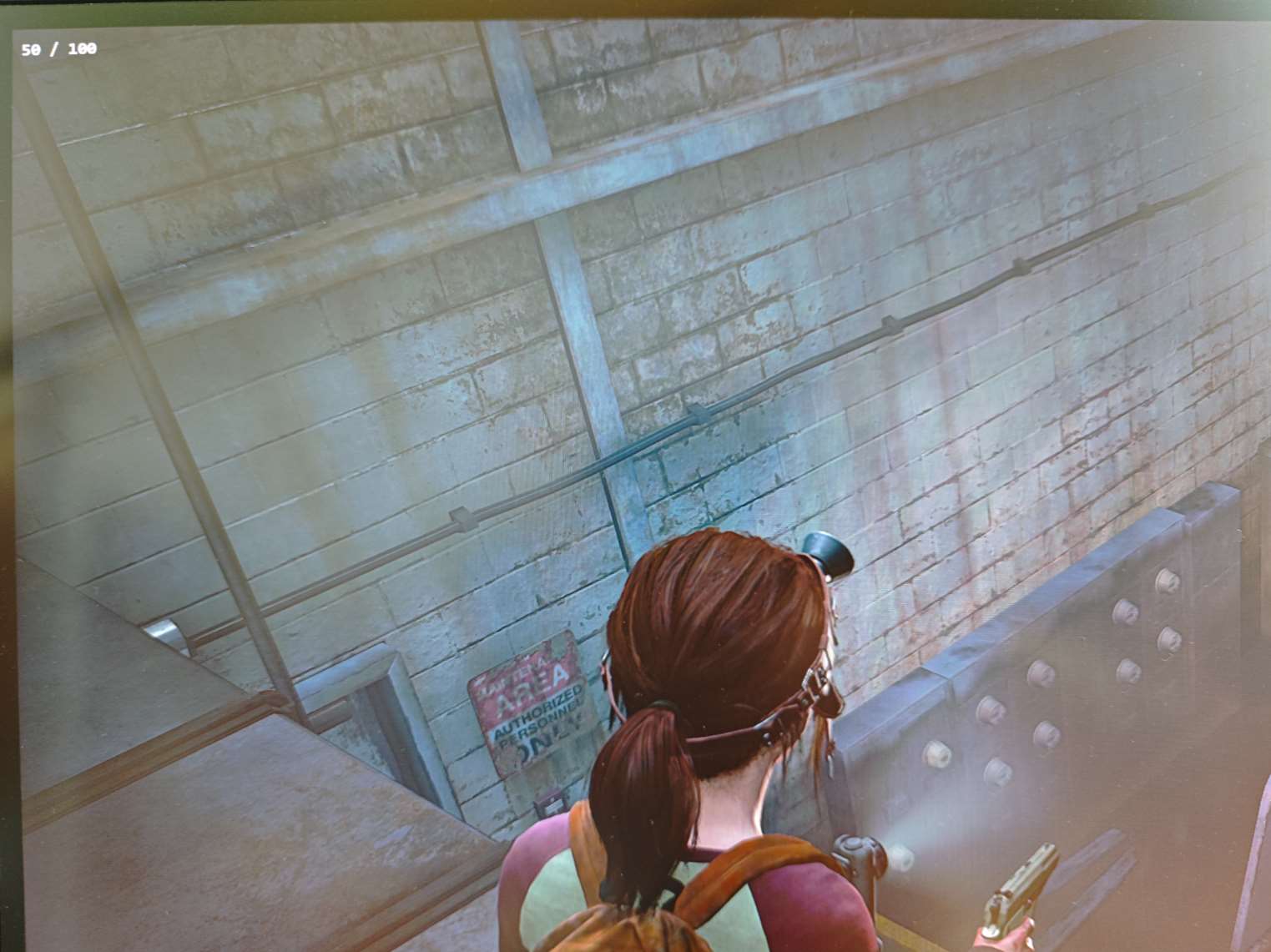
成功优化规律
当调画质后游戏能稳定在某一帧数(如 30/45/60) ,复杂场景帧数波动时,先在游戏里锁帧,使显卡有大概 25% 的空余性能,再开启小黄鸭补帧到更高帧数(如 60/90/120) ,并在英伟达设置里开启该游戏的低延迟增强模式。
小黄鸭设置
- 类型:选 LSFG 3.0。
- 模式:固定模式适合帧数稳定、显卡负载不大且需锁帧的游戏;自适应模式适合帧数有波动、显卡高负载的开放世界类游戏且无需锁帧,优先选固定模式 。
- 倍数:固定模式选 ×2、×3,不超 ×3;自适应模式选想达到的帧数或屏幕最高刷新率,但要注意与当前显卡稳定帧数差距不能过大。
- 缩放比例:1080p 保持不动,2k 拉到 75%,4k 拉到 50% 。
- 缩放类型:一般选 FSR,优化版本关闭,若对画面满意只需补帧,就别开缩放,因其会消耗性能。
- 捕获 api:Win11 的 24h2 版本选 WGC,其他选 DXGI。
- 目标帧队列:0 适合低延迟游戏,2 适合帧数不稳定或高负载场景但有高延迟,默认选 1 。
- 同步模式:默认。
- 最大帧延迟数:默认 3,显卡性能好可改 1 。
- HDR 支持和 G – Sync 支持:设备支持才可打开,HDR 打开会占显存。
- 显示帧率:开。
- 限制光标:开。
- GPU / 显示器:设备独显直连就选自动,否则选独立显卡。
最后记得打开 “管理员身份启动” 选项,未提及的选项保持默认。
全局设置图
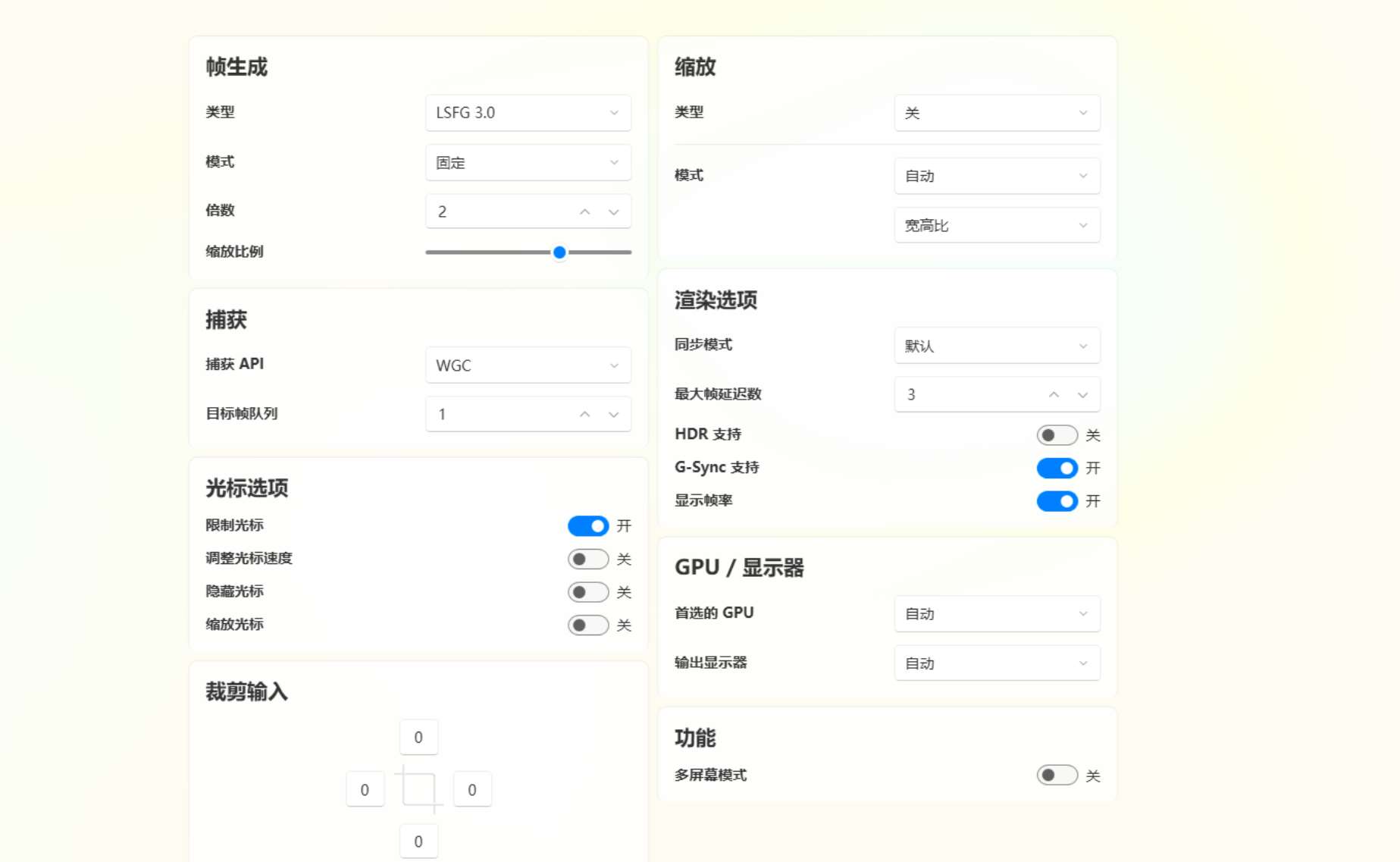
使用方法
将游戏画面设为窗口化或无边框,切出小黄鸭设置好后,点击右上角缩放,5 秒内切回游戏界面,左上角出现数字 xx/xx 即补帧成功;不想用就切出点击右上角无缩放关闭。
个人优化思路
游戏有 dlss3 但设备不支持,优先打 dlss to fsr3 的 mod 并开启帧生成;游戏不支持 dlss3,只用了 dlss2 或 fsr3 的帧生成且不满意时,再使用小黄鸭 。即优化优先级为 dlss to fsr3 mod>游戏自带的 dlss 和 fsr>小黄鸭。





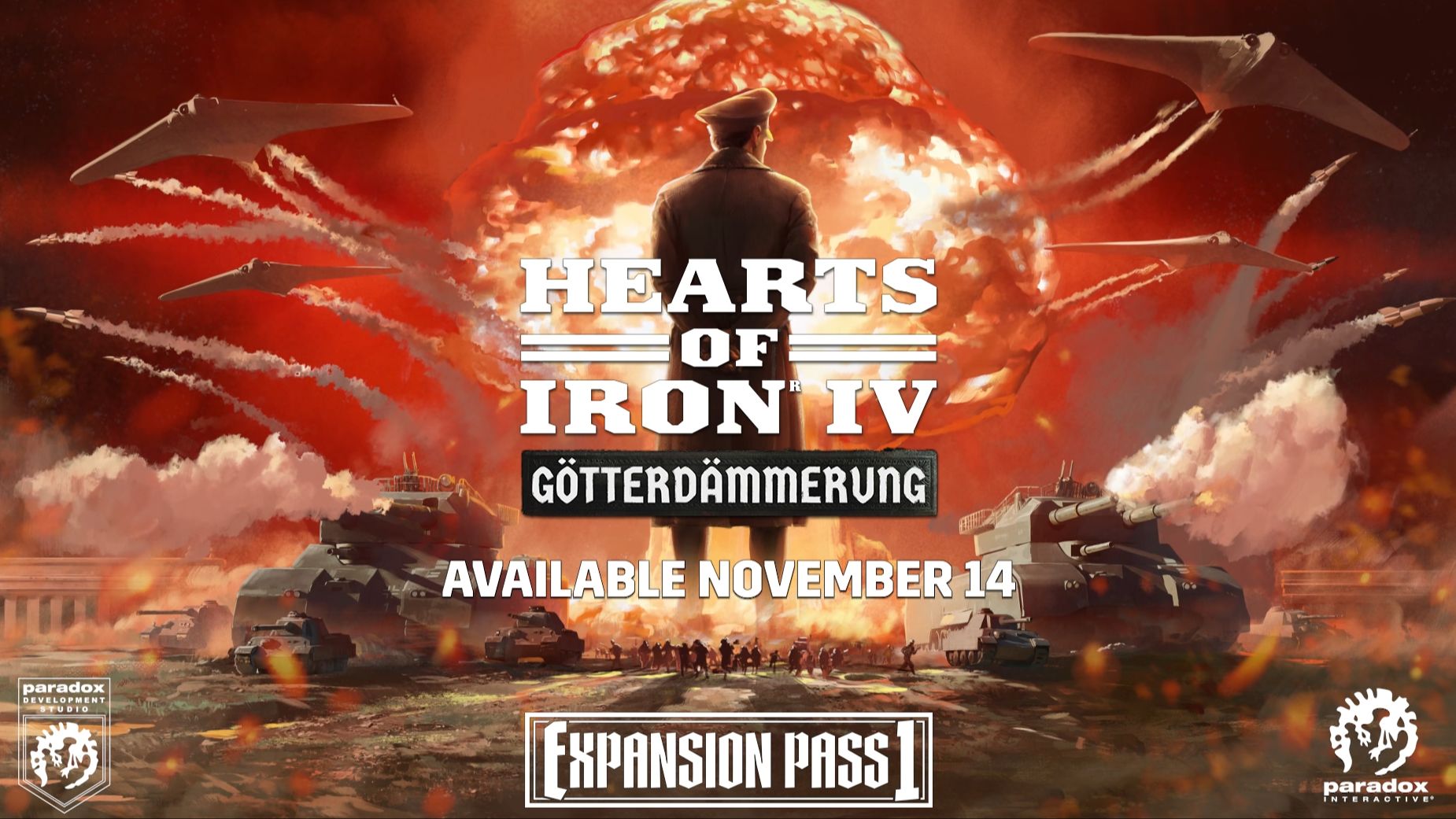




暂无评论内容